Работа операционной системы компьютера дополняется и сопровождается различными процессами. Среди них часто замечается antimalware service executable что это, зачем он нужен. А также как его отключить и какими последствиями это грозит поговорим подробнее.
Как проявляет себя процесс
Обычно этот процесс незаметен пользователю, так как проходит в фоновом режиме. Становится заметен от только в случае, когда устройство начинает неисправно работать. Наблюдается заторможенность в откликах на запросы и команды, перегружается процессор. Среднестатистический пользователь в таких ситуациях открывает диспетчер задач и выясняет какой именно из процессов загружает систему.
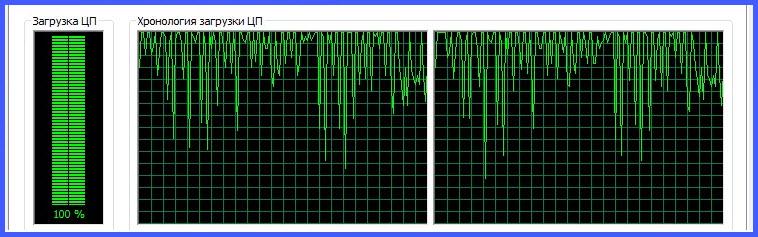
Именно в этот момент на глаза попадается antimalware service executable, что это владелец ноутбука или компьютера ещё не знает, но степень нагрузки на процессор уже не радует.
Остановить процесс через диспетчер задач невозможно, а снизить нагрузку на ЦП поможет только перезагрузка устройства. При этом нет никакой гарантии, что через некоторое время ситуация не повторится.
Antimalware service executable что это
Давайте для начала разберёмся, что это за процесс и для чего он нужен. Antimalware Service Executable является одной из внутрисистемных технологий разработанной для борьбы с вирусами и вредоносными программами. Таких процессов внутри системы много, часть из них следит за всей системой полностью, другая действует только локально на определённые ресурсы и сервисы.
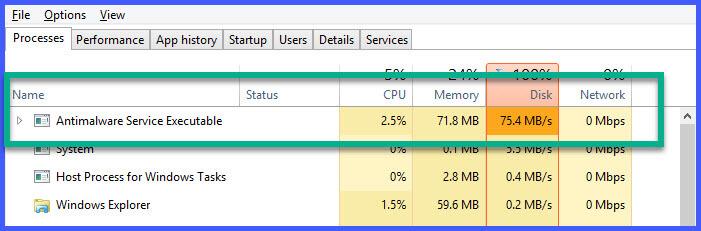
В результате Antimalware Service Executable, представляет собой антивирусный сервис от разработчиков Microsoft. Он содержится в каждой версии операционной системы и задействуется исполняемым файлом MSMPENG.EXE. Сервис сканирует систему непрерывно, работая в фоновом режиме и не выдавая своё присутствие пользователю, за исключением моментов, когда он начинает грузить процессор. Последнее происходит, когда процесс сканирования зацикливается.
Производитель софта не рекомендует отключать его. Но в ситуациях, когда перегрузка процессора возникает раз за разом иного пути нет.
Можно ли отключить его
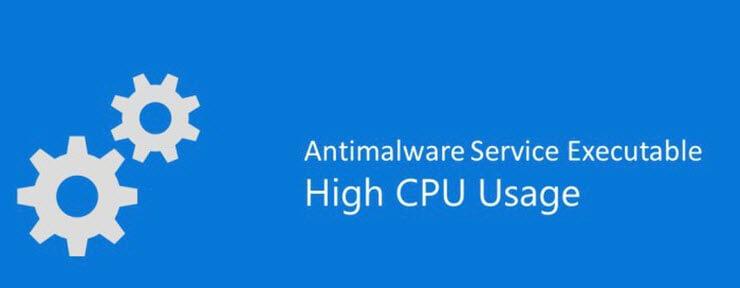
Разберёмся в вопросе, можно ли отключить процесс и как это повлияет на операционную систему в целом. Даже при условии возникновения затруднений, отключать Antimalware Service Executable насовсем не рекомендуется. После продолжительного отключения стоит запустить процесс и просканировать систему.
Однако, если раз за разом неприятности возвращаются придётся всё-таки отказаться от этого антивируса. Но в этом случае нужно понимать, что система останется без защиты. Если решение об отключении принято, то следует заранее позаботиться о дополнительной защите компьютера посредством стороннего софта.
Способы отключения
Мы узнали, что такое Antimalware Service Executable, теперь необходимо выяснить как отключить процесс, если он мешает нормальной работе компьютера. Сторонние ресурсы предлагают разнообразный софт, позволяющий отключить процесс. Использовать их мы не советуем, такие программы могут навредить устройству или вовсе оказаться вирусами. Поэтому будем разбирать процесс отключения только системными методами. Также есть вариант ограничить работу процесса с помощью изменения ключей системного реестра, но такой подход доступен только опытным пользователем, так как системные ошибки могут повлечь неприятности.
Для начала следует выполнить часть общего алгоритма, затем пользователю доступно два вида сценария мы каждый из них рассмотрим отдельно. Для начала выполним следующие шаги.
- Откройте в меню «Пуск» панель управления и выберите раздел «Администрирование».
- В открывшемся окне найдите планировщик заданий и откройте программу.

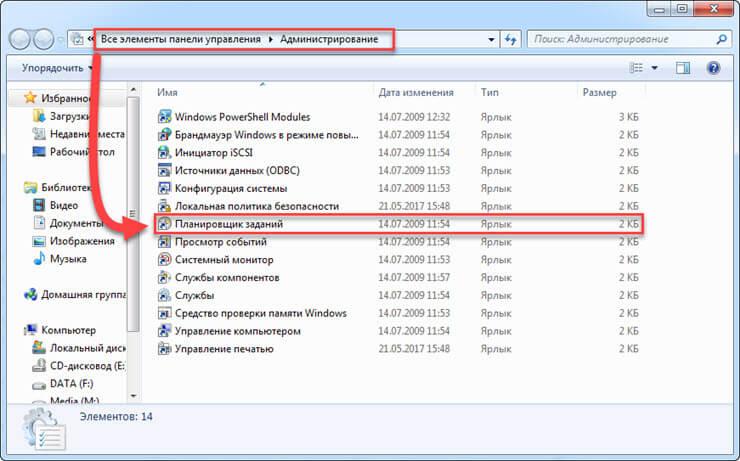
В окне планировщика нужно задать новый сценарий работы Antimalware Service Executable. Это возможно двумя вариантами, выбор способа зависит от типа операционной системы пользователя.
Вариант первый
Путь к нужным настройкам будет следующий: «Библиотека планировщика заданий» — Microsoft — Windows — Windows Defender . После нажатия последнего пункта откроется окно, в котором будет представлен список файлов, отвечающих за работу раздела. Для отключения процесса необходимо по очереди открыть подробности каждого файла и в разделе «Сервис» убрать все галочки с пунктов настройки.
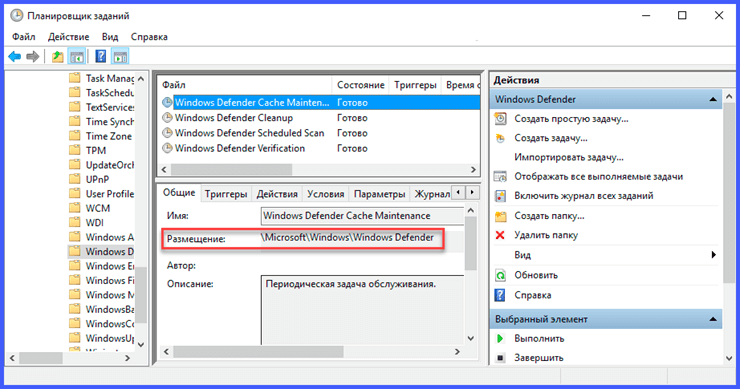
Как только все флажки убраны, сохраните изменения и переходите к следующему файлу. Снять настройки нужно со всех разделов.
Вариант второй
Второй вариант предназначен для других версий ОС, в этом случае придётся пройти такой путь: «Служебные программы» — «Планировщик заданий» — «Библиотека планировщика» — Microsoft — Microsoft Antimalware.
После этого в рабочей зоне найдите задачу «Microsoft Antimalware Scheduled Scan» и дважды щёлкните по нему мышкой. В открывшейся вкладке откройте раздел «Триггеры» и откройте настройки доступного файла. Тут можно ограничить время работы или полностью отключить процесс по желанию пользователя.
Настройки через реестр
Напомним ещё раз, что этот способ подходит только для очень опытных пользователей. Любое неосторожное действие может привести к трудно исправимым последствиям, поэтому, если вы не уверены в своих силах, лучше не рисковать. При малейшем сомнении лучше прибегнуть к вышеописанным вариантам.
- Нажмите одновременно «Win+R» или откройте сервис «выполнить» через меню «Пуск».
- В строке для команд введите комбинацию «regedit» и нажмите Enter. Это действие откроет приложение для редактирования реестра.
- В левом списке найдите и выберите каталог «HKEY_LOCAL_MACHINE». Потом SOFTWARE ниже Microsoft и Windows Defender.
- На пустом месте в основном рабочем окне, щелчком правой кнопки мыши задайте команду «Создать» и выберите «Параметр DWORD (32 бита)».
- Затем задайте параметру следующее имя DisableAntiSpyware.
- Затем откройте созданный параметр и в поле значение вместо ноля укажите единичку.
- Нажмите «Ок» и перезагрузите компьютер.

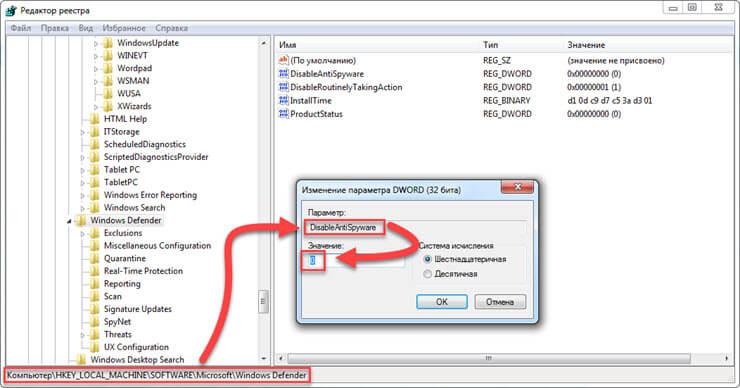
Кажется, что ничего сложного нет, тем не менее неверное редактирование может навредить всей операционной системе. Если вы всё-таки решились воспользоваться редактированием реестра, но не имеете в этом вопросе опыта, неукоснительно следуйте описанному выше алгоритму. После перезагрузки процесс будет остановлен и перестанет перегружать систему, но позаботьтесь о дополнительной защите машины.
В качестве заключения стоит сказать, что лучшим решением станет всё-таки не отключение процесса, а установка времени работы сканера на более удобный для пользователя период. Теперь пользователь понимает antimalware service executable, что это такое и для чего он в компьютере, поэтому не стоит пренебрегать безопасностью устройства.
Как часто вы сталкиваетесь с такими проблемами? Как решали вопрос? Отключали антивирус полностью или просто устанавливали более удобный период работы?


